Apple Musicでダウンロードした曲が勝手に消えた場合、どうすればいい?この記事では、Apple Musicでダウンロードした曲が消えてしまった原因と、その解決方法をご紹介します。この記事を参考にすれば、消えた曲を復元するための対策がわかり、問題を迅速に解決できるでしょう。ぜひご確認ください。

Apple Musicダウンロードした曲が勝手に消える
Apple Musicでダウンロード済みの曲が勝手に消えています。ダウンロード順とか再生数が少ないものとかではなく、ランダムに消えている様です。iPodtouch第5世代を使用していて、ストレージ確認すると「容量56. 4GB使用可能19. 8GB」となっていました。まだ容量に余裕はありますよね…?なぜ消えてしまうのか疑問です。iCloudミュージックライブラリはちゃんとオンになっています
- Appleコミュニティーからの質問
Apple Musicを利用していると、せっかくダウンロードしたお気に入りの音楽や曲が突然消えてしまうことはありませんか?これは、多くのユーザーが経験する予期せぬトラブルの一つです。特に、オフライン環境で楽しむためにダウンロードした曲が消えてしまうと、困ってしまいますよね。

この記事では、Apple Musicでダウンロードした曲が勝手に消える原因と、その問題を解決するための具体的な対処法をご紹介します。音楽ライブラリを安全に守り、再び快適にApple Musicを楽しむためのヒントを見つけてください!
一般的に、Apple ミュージックでダウンロード済みの曲が消える主な原因は以下の通りです:
以上の原因を踏まえて、ここでApple Musicでダウンロードした曲が消えた問題を解決するために試すべき方法を説明します。順番に実行してみてください。
現在サインインしているApple IDが、サブスクリプション契約しているIDと異なる可能性があります。
「設定」アプリを開き、「自分の名前」>「メディアと購入」>「アカウントを表示」の順でタップし、Apple Musicのサブスクリプションで使用しているのと同じApple IDでサインインしていることを確認してください。異なる場合は直してください。
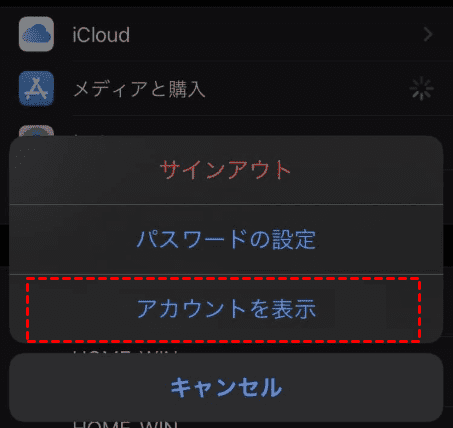
次にApple Musicのサブスクリプション(契約)が切れていないか確認してください。必要に応じて、サブスクリプションのアップグレードを検討してください。その手順は下記です。
ステップ1. 設定に移動し、「Apple ID/Apple Account」をタップします。
ステップ2. 「サブスクリプション」をタップして、ここでApple ミュージックのサブスクリプションが有効であるかどうかを確認します。
アップルミュージックのサブスクリプションに登録している場合、「ライブラリを同期」(古いiOSでは「iCloudミュージックライブラリ」)を有効にすることで、ミュージックライブラリやApple Musicからダウンロードした音楽をすべてのデバイスで楽しむことができます。
一方で、「ライブラリを同期」や「iCloudミュージックライブラリ」をオフにすると、iPhone内の音楽が削除されてしまうことがあります。特に注意が必要です。
したがって、アップルミュージックの有料サブスクリプションサービスを利用している方が、iPhoneのミュージック内の曲が消えてしまった場合、最優先で確認すべきなのは「ライブラリを同期」または「iCloudミュージックライブラリ」がオンになっているかどうかです。その手順は以下です。
ステップ1. 設定アプリを開き、「ミュージック」をタップします。
ステップ2. 「ライブラリを同期」をオンにします。
「ライブラリを同期」が表示されない場合は、現在サインインしているApple IDがApple Musicのサブスクリプションに登録されていない可能性があります。
iPhoneのストレージが不足していると、アップルミュージックでダウンロードした曲が消えてしまう、または新たにダウンロードできない場合があります。そのため、ストレージの空き容量を確認し、不足している場合は不要なデータを削除して空きを作ることが重要です。
ストレージ容量を確認する:「設定」アプリを開く>「一般」 をタップ>「iPhone/iPadストレージ」を選択>使用状況がグラフで表示されるので、空き容量を確認します。
デバイスの空き容量が不足しているのであれば、こちらの記事を参考にして、空き容量を増やしてください。
Apple Musicでダウンロードした曲が表示されない、または消えた場合、一時的なApple ID認証の不具合を修正するために、一度Apple Musicからログアウトし、再ログインすることで問題が解決する可能性があります。
ステップ1. 設定に移動し、「Apple ID/Apple Account」をタップします。
ステップ2. 「メデイアと購入」をタップして、ポップアップで「サインアウト」を選択します。
ステップ3. 「メディアと購入」をもう一度タップして、もう一度サインインします。
Apple IDを再ログインしてもダウンロード済みの曲が戻れないのであれば、iPhoneを強制的に再起動してみてください。機種別で再起動する手順は以下です。
● iPhone 8以降の機種:音量+ボタンを押しながら素早く離す>音量-ボタンを押しながら素早く離す>Appleのロゴが表示されるまで電源ボタンを押します。
● iPhone 7とiPhone 7Plus:電源ボタンと音量-ボタンの両方をAppleのロゴが表示されるまで数秒間押します。
● iPhone 6sまたはそれ以前の機種:電源ボタンとホームボタンの両方をAppleのロゴが表示されるまで数秒間押します。
もしApple Musicで消えた曲がiCloudやiTunesで作成したバックアップに含まれている場合、それをデバイスに復元することで音楽を取り戻すことができます。
ただし、iCloudとiTunesのバックアップを復元する際には、データの紛失が引き起こされる可能性があるため、この方法はあまりおすすめしません。また、復元には事前にバックアップを作成していることが前提となります。
iCloudバックアップを復元する方法:
ステップ1. 「設定」>「一般」>「転送またはiPhoneをリセット」>「すべてのコンテンツと設定を消去」の順でタップして、デバイスを再初期化します。
ステップ2. 再初期化されたデバイスの電源を入れ、言語と地域を選択します。
ステップ3. 初期設定ガイドに従います。「Appとデータ」画面で「iCloudバックアップから復元」をタップします。
ステップ4. Apple IDでサインインし、最新のバックアップファイルを選択して復元します。
しばらく待つと、デバイスが最新のバックアップ状態に復元されます。
iTunesバックアップを復元する方法:
ステップ1. iTunesを起動し、USBケーブルでiPhoneをPCに接続します。左上のiPhoneアイコンをクリックします。
ステップ2. サイドメニューで「概要」を選択し、「バックアップを復元」ボタンをクリックします。
ステップ3. 復元したいバックアップを選択し、ポップアップウィンドウで「復元」をクリックします。
もし消えた曲がパソコンに保存されている場合、最も簡単な復元方法は、PCからiPhoneにその曲を転送することです。そこで、パソコンの音楽ファイルを直接Apple Musicに取り込めるソフト―FoneToolの使用をお勧めします。
FoneToolは、データ転送とバックアップ専用のソフトで、ワンクリックでPCとiPhone間のさまざまなデータを簡単に共有できます。このソフトを使用すれば、PCからiPhoneにmp3やwav、flacなど、さまざまな形式の音声ファイルを簡単にインポートできます。さらに、インポートした曲はインターネット接続なしで再生できるため、オフラインでも楽しめます。
パソコンから消えた曲や、CDなどをアップルミュージックに取り込む必要があれば、ぜひFoneToolを試してみてください。
ステップ1. 以下のダウンロードボタンをクリックして、WindowsパソコンにFoneToolをダウンロードして、インストールします。
ステップ2. USBでiPhoneをコンピューターに接続して、FoneToolを起動します。
ステップ3. 左側のメニューから「データ転送」>「PCからiPhone」>「転送開始」の順でクリックします。
ステップ4. プラスアイコンをクリックして、パソコンに保存している曲をボックスに追加します。
ステップ5. この画面に追加された曲がすべてリストされたら、「転送開始」をクリックしてタスクを開始します。
転送が完了したら、iPhoneをパソコンから取り外し、アップルミュージックで曲を確認して、オフラインで楽しむことができます。
Apple Musicでダウンロードした曲は、iPhoneやiPadの「ミュージック」アプリ内に保存されます。具体的には、「ライブラリ」タブの「ダウンロード済み」セクションからアクセスできます。また、iTunesやPC版のApple Musicでも、ダウンロードした曲を「ライブラリ」内で確認できます。
Apple Musicを退会すると、ダウンロードした曲は消えます。Apple Musicのサブスクリプションを終了した後、ダウンロードした楽曲はオフラインで再生できなくなります。ただし、退会前に購入した曲やアルバム(iTunesStoreで購入したもの)は、Apple IDに紐付いているため、引き続き利用できます。
Apple Musicの「ダウンロード」と「ライブラリ」は、以下の点で異なります:
以上が、Apple Musicの曲が勝手に消える原因とその解決方法です。この記事で紹介した対処法を実行すれば、問題を解決できるはずです。また、消えてしまった曲がパソコンに保存されている場合は、専用の転送ソフトを使ってアップルミュージックに復元することができます。もし必要であれば、ぜひFoneToolをダウンロードして、活用してみてくださいね。